D-Link DSL-2650U – страница 6
Инструкция к Модему D-Link DSL-2650U
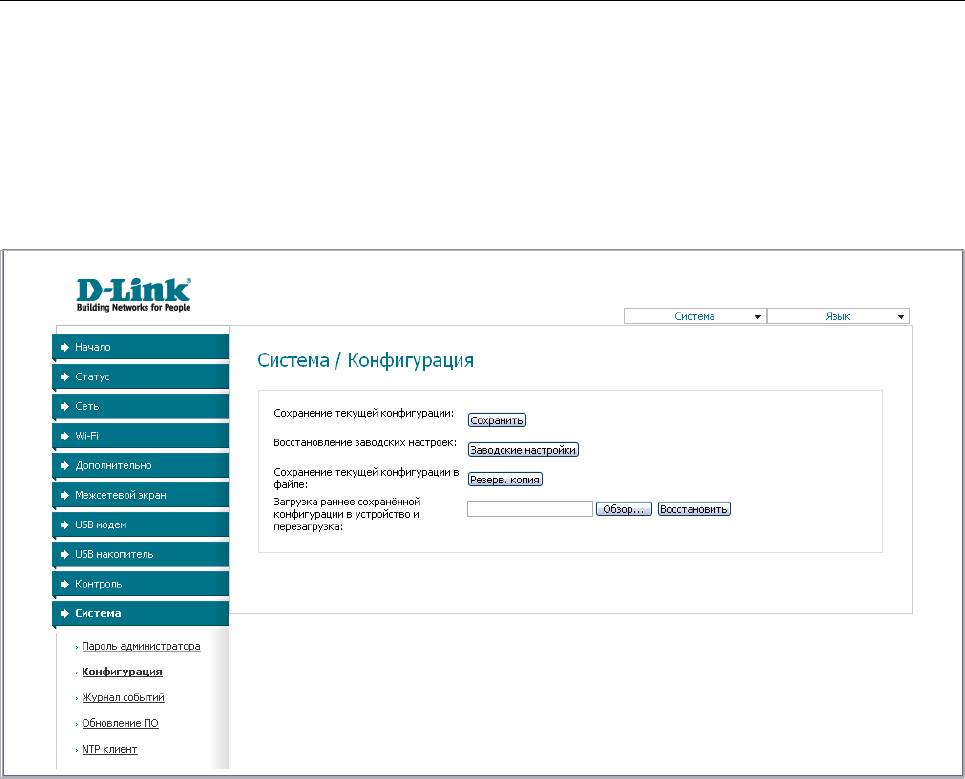
DSL-2650U/NRU 3G/ADSL/Ethernet-маршрутизатор
с Wi-Fi и встроенным коммутатором
Настройка маршрутизатора
Руководство пользователя
Конфигурация
На странице Система / Конфигурация Вы можете сохранить измененные настройки в
энергонезависимой памяти или восстановить заводские настройки маршрутизатора, а также
создать резервную копию текущей конфигурации или восстановить ранее сохраненную
конфигурацию из файла.
Рисунок 78. Страница Система / Конфигурация.
Страница 101 из 112
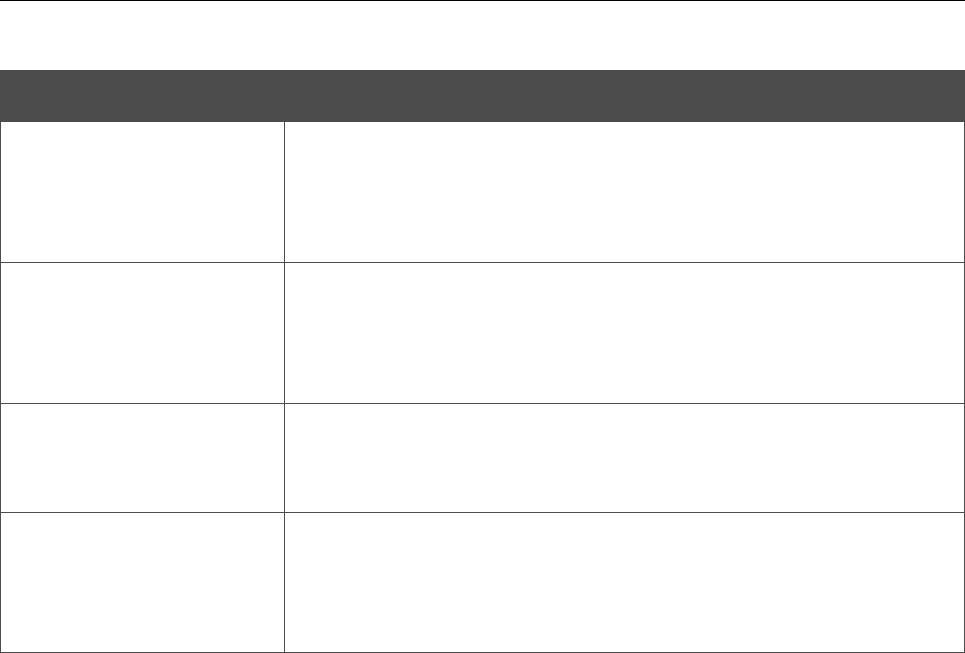
DSL-2650U/NRU 3G/ADSL/Ethernet-маршрутизатор
с Wi-Fi и встроенным коммутатором
Настройка маршрутизатора
Руководство пользователя
На странице доступны следующие кнопки:
Элемент Описание
Кнопка для сохранения настроек в энергонезависимой памяти.
Обязательно сохраняйте настройки после любого изменения
Сохранить
параметров маршрутизатора. В противном случае при
аппаратной перезагрузке все изменения будут утеряны.
Кнопка для сброса настроек маршрутизатора к заводским
установкам. Другим вариантом сброса настроек является
Заводские настройки
использование кнопки Reset (см. раздел Сохранение и
восстановление настроек, стр. 19).
Кнопка для сохранения конфигурации на локальном диске
Резерв. копия
компьютера. Нажмите кнопку и следуйте инструкциям
диалогового окна.
Кнопка для загрузки ранее сохраненной конфигурации (всех
параметров маршрутизатора) с локального диска компьютера.
Восстановить
Кнопка Обзор позволяет выбрать файл сохраненной
конфигурации на локальном диске компьютера.
Операции, выполняемые с помощью кнопок Сохранить, Заводские настройки и
Резерв. копия, также доступны в меню, которое отображается при наведении указателя
мыши на надпись Система в правом верхнем углу страницы.
Страница 102 из 112
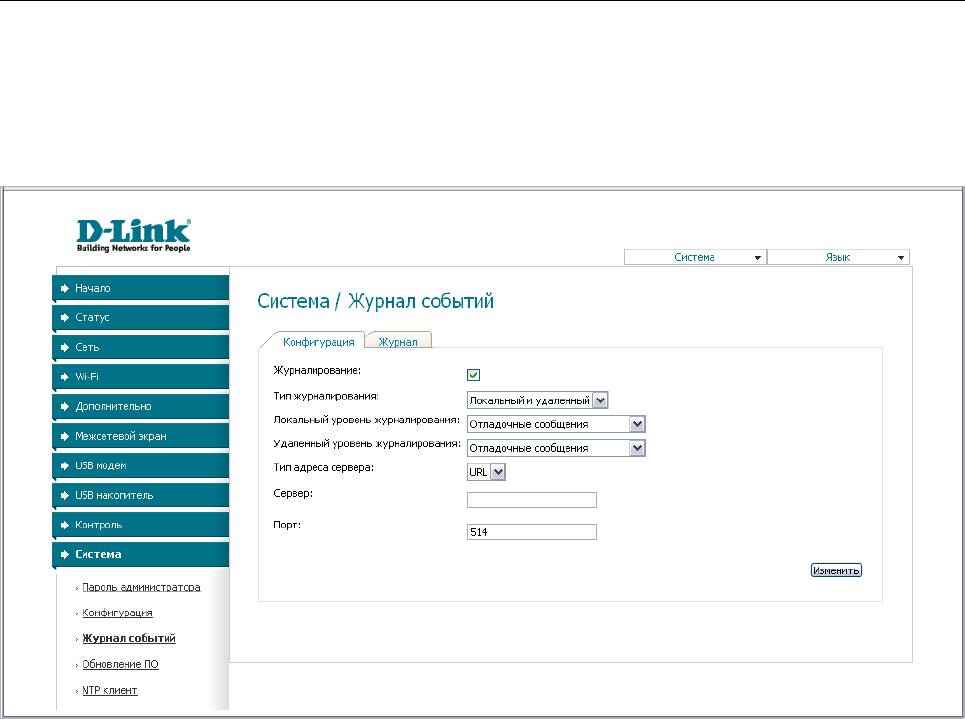
DSL-2650U/NRU 3G/ADSL/Ethernet-маршрутизатор
с Wi-Fi и встроенным коммутатором
Настройка маршрутизатора
Руководство пользователя
Журнал событий
На странице Система / Журнал событий Вы можете настроить параметры журнала
событий, а также настроить передачу журнала на внешний узел.
Рисунок 79. Страница Система / Журнал событий. Закладка Конфигурация.
Чтобы разрешить формирование журнала событий, на закладке Конфигурация установите
флажок Журналирование. Затем задайте необходимые параметры.
Страница 103 из 112
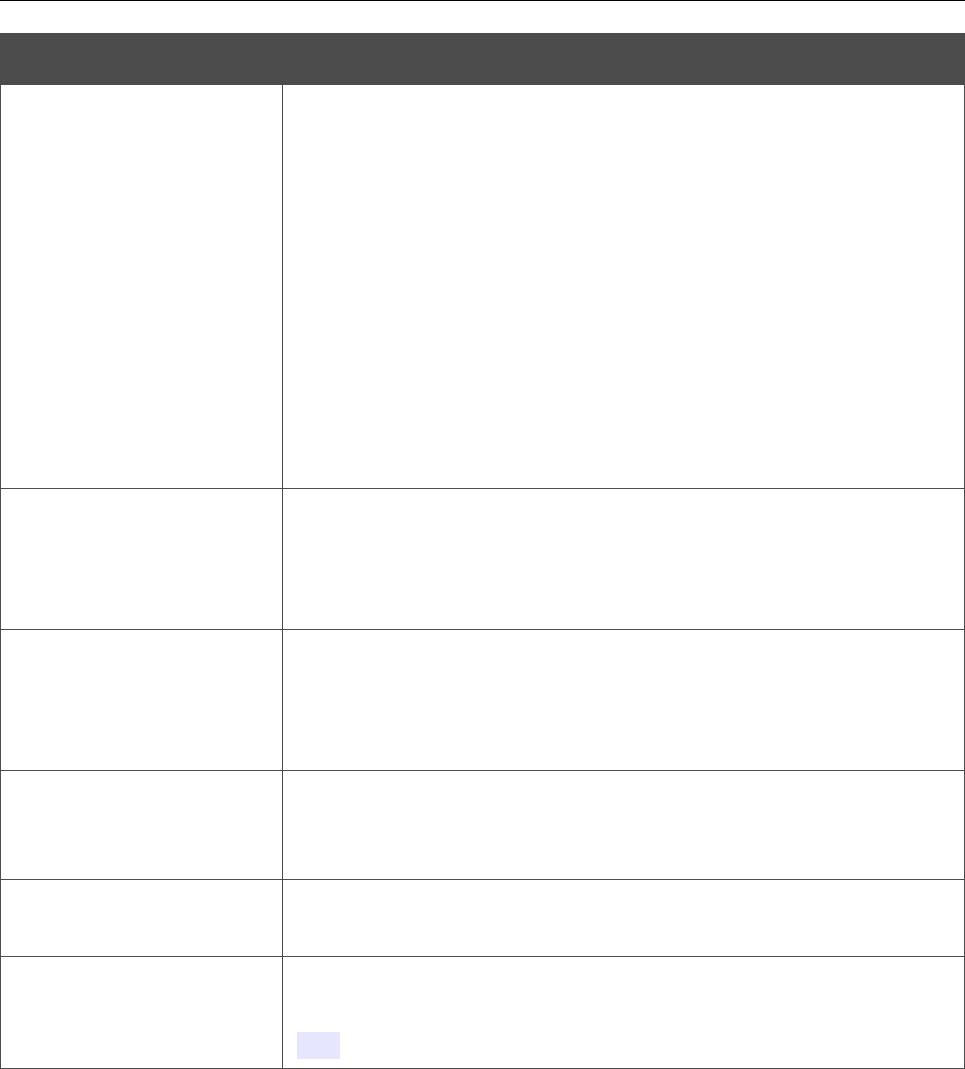
DSL-2650U/NRU 3G/ADSL/Ethernet-маршрутизатор
с Wi-Fi и встроенным коммутатором
Настройка маршрутизатора
Руководство пользователя
Элемент Описание
В раскрывающемся списке выберите необходимый тип
журналирования.
• Локальный – журнал событий хранится в памяти
маршрутизатора (отображается на закладке Журнал).
При выборе этого значения поля Тип адреса сервера,
Сервер и Порт не отображаются.
Тип журналирования
• Удаленный – журнал событий передается на узел,
заданный в поле Сервер.
• Локальный и удаленный – журнал событий хранится
в памяти маршрутизатора (отображается на закладке
Журнал) и передается на узел, заданный в поле Сервер.
Тип сообщений и предупреждений, которые будут храниться
Локальный уровень
локально, в памяти маршрутизатора (поле доступно при выборе
журналирования
значений Локальный и Локальный и удаленный в
раскрывающемся списке Тип журналирования).
Тип сообщений и предупреждений, которые будут передаваться
Удаленный уровень
на узел, заданный в поле Сервер (поле доступно при выборе
журналирования
значений Удаленный и Локальный и удаленный в
раскрывающемся списке Тип журналирования).
В раскрывающемся списке выберите значение IP, чтобы задать
Тип адреса сервера
IP-адрес узла из локальной или глобальной сети, или URL,
чтобы задать URL-адрес удаленного сервера.
IP- или URL-адрес узла из локальной или глобальной сети, на
Сервер
который будет передаваться журнал событий.
Порт узла, заданного в поле Сервер, на который будет
Порт
передаваться журнал событий. По умолчанию задано значение
514.
После задания необходимых параметров нажмите кнопку Изменить.
Чтобы запретить формирование журнала событий, снимите флажок Журналирование, а
затем нажмите кнопку Изменить.
Страница 104 из 112
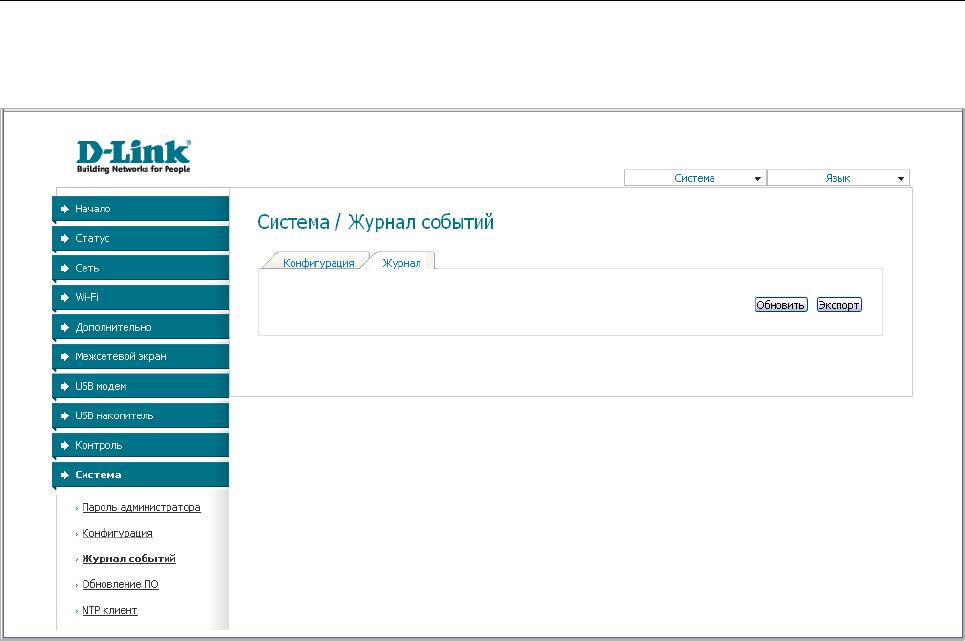
DSL-2650U/NRU 3G/ADSL/Ethernet-маршрутизатор
с Wi-Fi и встроенным коммутатором
Настройка маршрутизатора
Руководство пользователя
На закладке Журнал отображены события, которые Вы выделили в списке Локальный
уровень журналирования.
Рисунок 80. Страница Система / Журнал событий. Закладка Журнал.
Для отображения самых последних событий нажмите кнопку Обновить.
Для записи журнала событий в файл на локальном диске компьютера, нажмите кнопку
Экспорт и следуйте инструкциям диалогового окна.
Страница 105 из 112
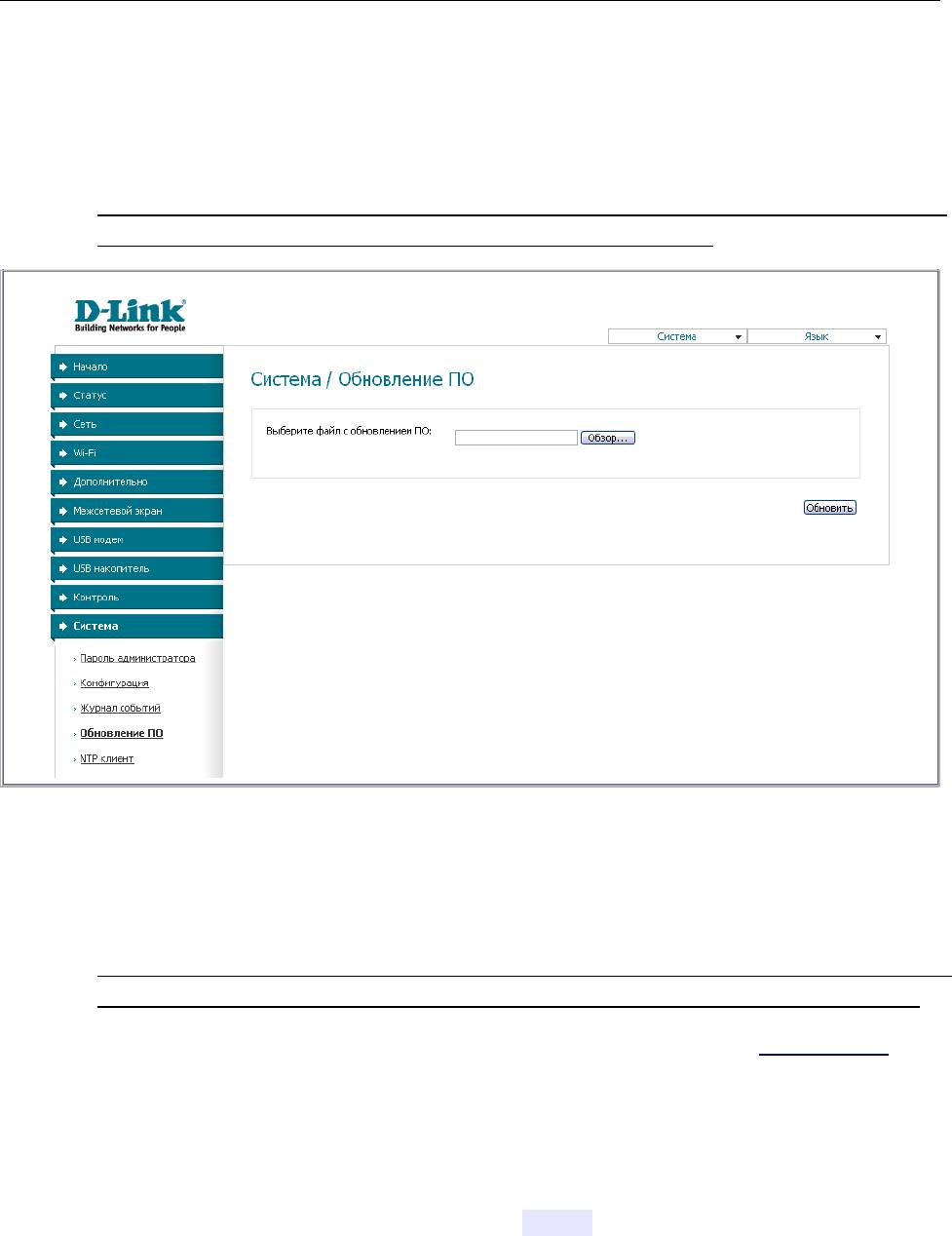
DSL-2650U/NRU 3G/ADSL/Ethernet-маршрутизатор
с Wi-Fi и встроенным коммутатором
Настройка маршрутизатора
Руководство пользователя
Обновление ПО
На странице Система / Обновление ПО Вы можете обновить внутреннее программное
обеспечение маршрутизатора.
Обновление внутреннего ПО маршрутизатора рекомендуется выполнять только
!
при проводном подключении маршрутизатора к компьютеру.
Рисунок 81. Страница Система / Обновление ПО.
Текущая версия внутреннего ПО устройства указана в поле Версия прошивки на странице
Начало. Если Вам необходимо обновить ПО маршрутизатора, выполните перечисленные
ниже действия.
Внимание! Во время обновления программного обеспечения не отключайте
!
питание маршрутизатора. Это может повлечь за собой выход устройства из строя.
1. Скачайте файл с новой версией программного обеспечения на сайте www.dlink.ru.
2. Нажмите кнопку Обзор на странице Система / Обновление ПО, чтобы
определить местоположение файла с новой версией ПО.
3. Нажмите кнопку Обновить для установки нового внутреннего ПО маршрутизатора.
4. Дождитесь перезагрузки маршрутизатора (полторы-две минуты).
5. Введите имя пользователя администратора (admin) и текущий пароль для доступа к
web-интерфейсу.
6. Наведите указатель мыши на надпись Система в правом верхнем углу страницы и
выберите пункт Заводские настройки для восстановления заводских настроек
устройства.
Страница 106 из 112
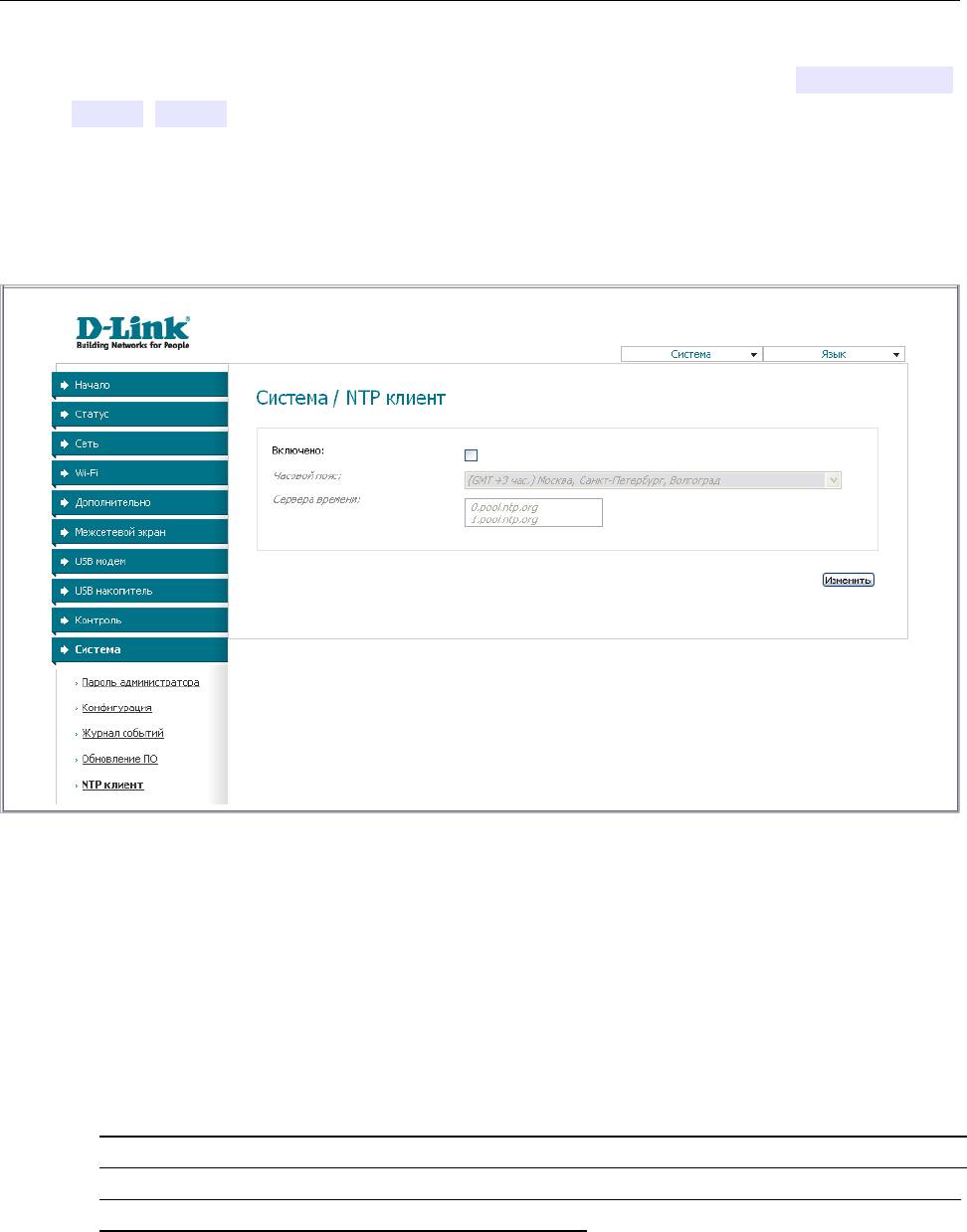
DSL-2650U/NRU 3G/ADSL/Ethernet-маршрутизатор
с Wi-Fi и встроенным коммутатором
Настройка маршрутизатора
Руководство пользователя
7. Дождитесь перезагрузки маршрутизатора. Обратитесь к web-интерфейсу, используя
IP-адрес, имя пользователя и пароль, установленные по умолчанию (192.168.1.1,
admin, admin).
NTP-клиент
На странице Система / NTP клиент Вы можете настроить автоматическую синхронизацию
системного времени с сервером времени из сети Интернет.
Рисунок 82. Страница Система / NTP клиент.
Для автоматической синхронизации часов маршрутизатора с каким-либо сервером времени:
1. установите флажок Включено,
2. выберите Ваш часовой пояс,
3. в поле Сервера времени задайте необходимый NTP-сервер или оставьте значение,
заданное по умолчанию,
4. нажмите кнопку Изменить.
При выключении питания или перезагрузке маршрутизатора происходит сброс
даты и времени устройства. Если маршрутизатор настроен на автоматическую
!
синхронизацию времени, то при установке соединения с сетью Интернет показания
часов устройства автоматически восстановятся.
Страница 107 из 112

DSL-2650U/NRU 3G/ADSL/Ethernet-маршрутизатор
с Wi-Fi и встроенным коммутатором
Рекомендации по использованию маршрутизатора
Руководство пользователя
ГЛАВА 5. РЕКОМЕНДАЦИИ ПО
ИСПОЛЬЗОВАНИЮ МАРШРУТИЗАТОРА
Поддерживаемые USB-модемы
• Huawei E150,
• Huawei E1550,
• Huawei E220,
• ZTE MF626,
• ZTE MF627.
Инструкции по безопасности
Разместите маршрутизатор на ровной горизонтальной поверхности или тщательно закрепите
его на стене (монтажные отверстия для крепления расположены на нижней панели
устройства). Убедитесь, что для маршрутизатора обеспечивается достаточная вентиляция.
Во избежание перегрева не загораживайте вентиляционные отверстия маршрутизатора.
Подключите маршрутизатор к стабилизатору напряжения для уменьшения риска ущерба от
скачков напряжения и разрядов молнии.
Подключайте маршрутизатор только к тем электрическим розеткам, показатели питания в
которых соответствуют указанным на адаптере.
Не снимайте защитный кожух с маршрутизатора. В противном случае все гарантии на
маршрутизатор будут признаны недействительными.
Перед очисткой маршрутизатора от загрязнений и пыли отключите питание устройства.
Удаляйте пыль с помощью влажной салфетки. Не используйте жидкие/аэрозольные
очистители или магнитные/статические устройства для очистки.
Страница 108 из 112

DSL-2650U/NRU 3G/ADSL/Ethernet-маршрутизатор
с Wi-Fi и встроенным коммутатором
Рекомендации по использованию маршрутизатора
Руководство пользователя
Рекомендации по установке беспроводных устройств
Беспроводной маршрутизатор DSL-2650U/NRU позволяет получить доступ к Вашей сети с
помощью беспроводного соединения практически из любой точки в радиусе действия
беспроводной сети. Однако следует учитывать, что количество стен и перекрытий, которые
будет преодолевать сигнал, их толщина и расположение могут уменьшить радиус действия
сети. Радиус охвата сети в большой степени зависит от типов материала и уровня
сопутствующих радиочастотных шумов в доме или офисе. Чтобы максимально увеличить
радиус действия Вашей беспроводной сети, выполните перечисленные ниже рекомендации.
1. Расположите маршрутизатор так, чтобы количество препятствий (стен, перекрытий и
т.п.) между маршрутизатором и другим сетевым оборудованием было минимальным.
Каждое препятствие сокращает радиус действия беспроводной сети на несколько
метров (от 1 до 30 м).
2. Мысленно проведите линию между маршрутизатором и сетевым устройством.
Рекомендуется расположить устройства так, чтобы эта линия проходила
перпендикулярно стенам или перекрытиям, находящимся между маршрутизатором и
сетевым устройством (для сигнала, проходящего препятствие под углом, толщина
препятствия гораздо больше).
3. Обратите внимание на материал, из которого сделано препятствие. Массивная
железная дверь или алюминиевые балки, оказавшиеся в зоне беспроводной сети,
уменьшают ее радиус действия. Постарайтесь расположить Ваш маршрутизатор,
точки доступа и компьютеры так, чтобы сигнал проходил через тонкие стены или
дверные проемы. На сигнал негативно влияют стекло, стать, металл, стены с
изоляцией, вода (аквариумы), зеркала, шкафы, кирпичные и бетонные стены.
4. Держите маршрутизатор вдали (как минимум, на расстоянии 1-2 метра) от
электрических приборов или устройств, создающих радиочастотные помехи.
5. Радиотелефоны с несущей частотой 2,4 ГГц или оборудование стандарта X-10
(беспроводные устройства типа потолочных вентиляторов, осветительных приборов
или домашней системы безопасности) могут оказать негативное влияние на Ваше
беспроводное соединение. Убедитесь, что база Вашего радиотелефона с несущей
частотой 2,4 ГГц максимально удалена от Ваших беспроводных устройств. Обратите
внимание, что база радиотелефона передает сигнал даже тогда, когда телефон не
используется.
Страница 109 из 112
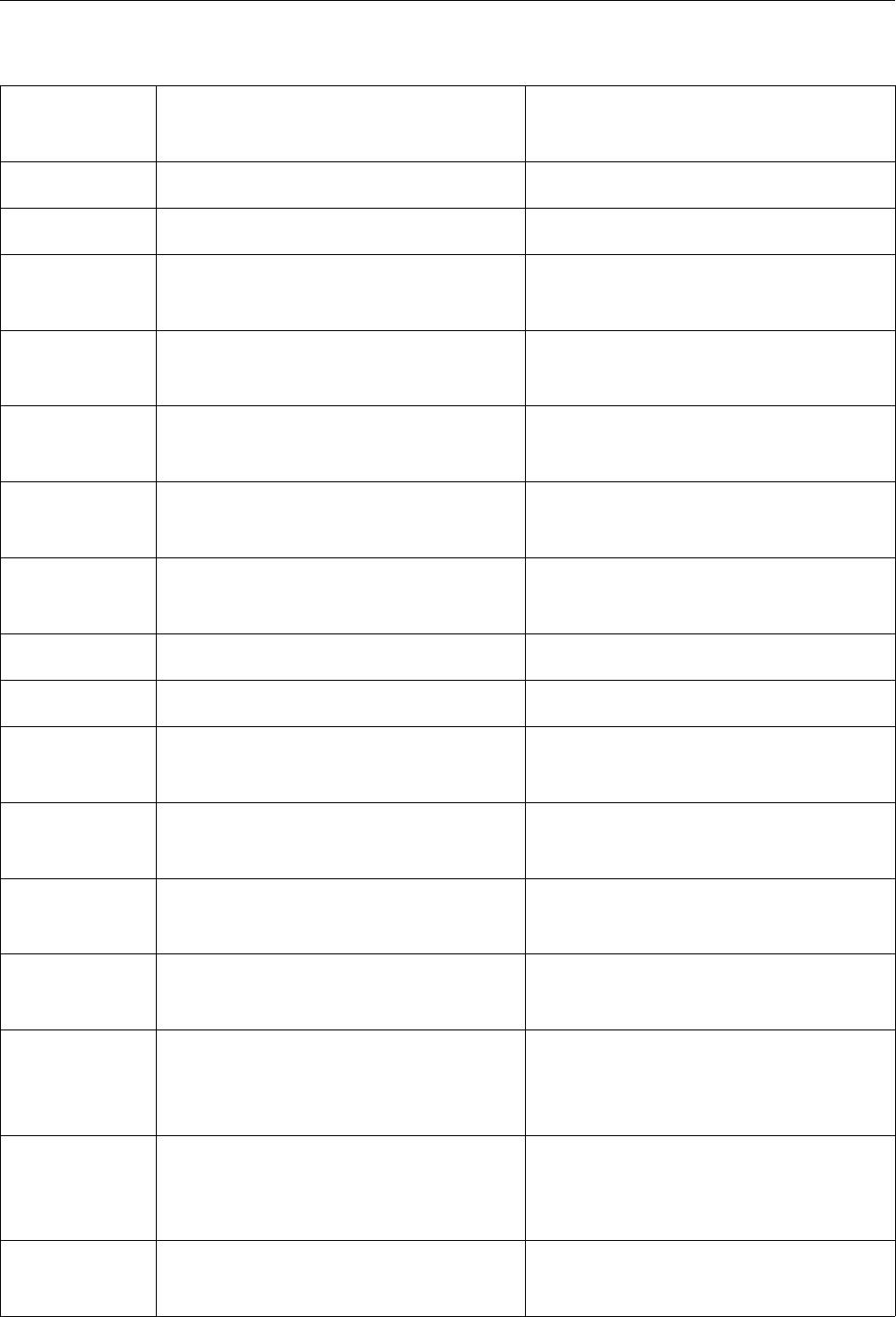
DSL-2650U/NRU 3G/ADSL/Ethernet-маршрутизатор
с Wi-Fi и встроенным коммутатором
Аббревиатуры и сокращения
Руководство пользователя
ГЛАВА 6. АББРЕВИАТУРЫ И СОКРАЩЕНИЯ
3G Third Generation Третье поколение технологий
мобильной связи
AES Advanced Encryption Standard Улучшенный стандарт шифрования
ARP
Address Resolution Protocol Протокол разрешения адресов
BSSID Basic Service Set Identifier Базовый идентификатор
беспроводной сети
CRC Cyclic Redundancy Check Проверка при помощи циклического
избыточного кода.
DDNS Dynamic Domain Name System Динамическая система доменных
имен
DDoS Distributed Denial of Service Распределенная атака типа отказ в
обслуживании
DHCP Dynamic Host Configuration Protocol Протокол динамической настройки
узла
DMZ DeMilitarized Zone Демилитаризованная зона
DNS
Domain Name System Система доменных имен
DTIM Delivery Traffic Indication Message Сообщение с уведомлением о
передаче трафика
GMT Greenwich Mean Time Среднее время по Гринвичскому
меридиану
GSM Global System for Mobile
Глобальная система мобильной связи
Communications
IGMP Internet Group Management Protocol Протокол управления группами в
сети Интернет
IMEI International Mobile Equipment
Уникальный международный
Identity
идентификатор мобильного
устройства
IMSI
International Mobile Subscriber
Уникальный международный
Identity
идентификатор абонента мобильной
связи
IP Internet Protocol Протокол Интернета, межсетевой
протокол
Страница 110 из 112
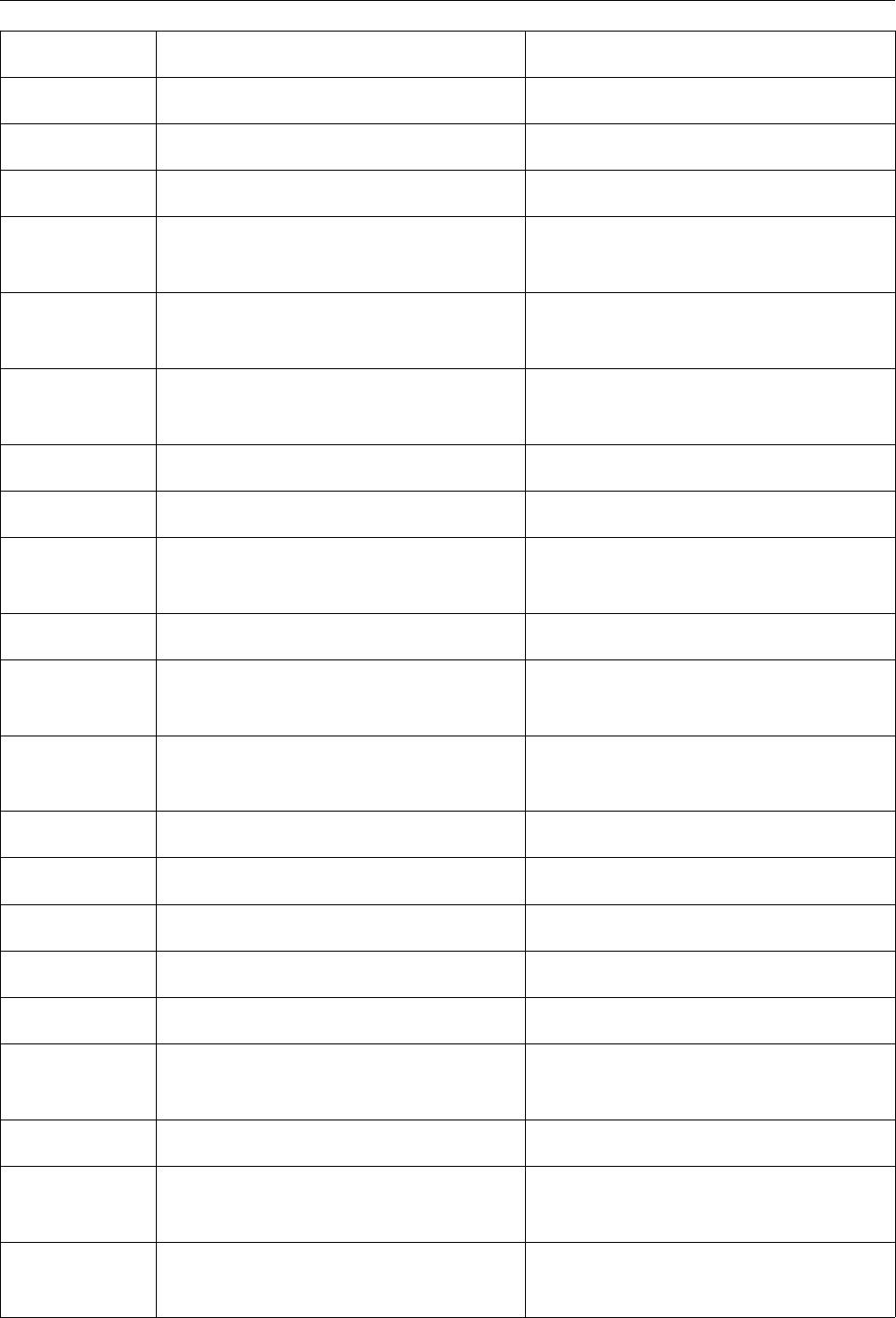
DSL-2650U/NRU 3G/ADSL/Ethernet-маршрутизатор
с Wi-Fi и встроенным коммутатором
Аббревиатуры и сокращения
Руководство пользователя
IPoA Internet Protocol over ATM Протокол IP по ATM
IPoE
Internet Protocol over Ethernet Протокол IP по Ethernet
LAN Local Area Network Локальная сеть
LCC
Logical Link Control Управление логической связью
LCP Link Control Protocol Протокол управления каналом
передачи данных
MAC Media Access Control Управление доступом к среде
(передачи данных).
MTU Maximum Transmission Unit Максимальный размер
передаваемого пакета
NAT Network Address Translation Преобразование сетевых адресов
NTP
Network Time Protocol Сетевой протокол службы времени
PBC Push Button Configuration Настройка с помощью нажатия на
кнопку
PIN Personal Identification Number Личный идентификационный номер
PPPoA
Point-to-Point Protocol over ATM Протокол типа «точка – точка» по
ATM
PPPoE
Point-to-point protocol over Ethernet Протокол типа «точка – точка» по
Ethernet
PSK
Pre-shared key Общий ключ
PUK PIN Unlock Key Ключ для разблокирования PIN-кода
QoS
Quality of Service Качество услуг
RTS Request To Send Запрос на отправку
SIM
Subscriber Identification Module Модуль идентификации абонента
SNMP Simple Network Management Protocol Протокол простого управления
сетями
SSID Service Set Identifier Идентификатор беспроводной сети
TKIP
Temporal Key Integrity Protocol Протокол временной целостности
ключей
UMTS
Universal Mobile Telecommunications
Универсальная система мобильной
System
связи
Страница 111 из 112
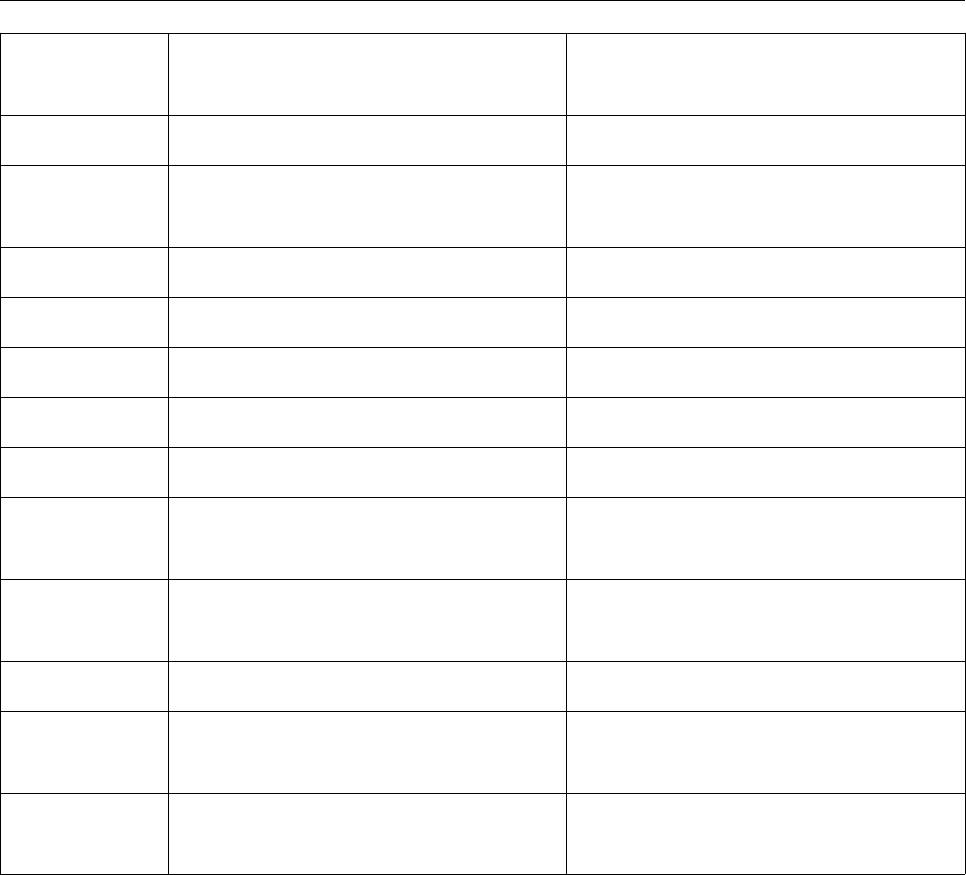
DSL-2650U/NRU 3G/ADSL/Ethernet-маршрутизатор
с Wi-Fi и встроенным коммутатором
Аббревиатуры и сокращения
Руководство пользователя
UPnP Universal Plug and Play Универсальный режим «включи и
работай»
URL Uniform Resource Locator Единый указатель ресурсов
USB
Universal Serial Bus Универсальная последовательная
шина
VC
Virtual Circuit Виртуальный канал
VCI Virtual Circuit Identifier Идентификатор виртуального канала
VLAN
Virtual Local Area Network Виртуальная локальная сеть
VPI Virtual Path Identifier Идентификатор виртуального пути
WAN
Wide Area Network Глобальная сеть
WEP Wired Equivalent Privacy Безопасность, аналогичная защите
проводных сетей
Wi-Fi Wireless Fidelity «Беспроводная точность», стандарт
беспроводной связи
WLAN Wireless Local Area Network Беспроводная локальная сеть
WPA
Wi-Fi Protected Access Защищенный доступ по
беспроводной сети
WPS
Wi-Fi Protected Setup Безопасная настройка беспроводной
сети
Страница 112 из 112






